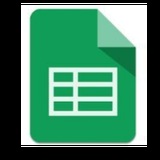Viu como foi fácil?
Esta solução pode ser util para aplicar com diversos dados como Estados x Minicípios, Marcas x Modelos, Regiões x Estados, Categorias x Itens, Grupo x Subgrupo, etc...
Esta solução pode ser util para aplicar com diversos dados como Estados x Minicípios, Marcas x Modelos, Regiões x Estados, Categorias x Itens, Grupo x Subgrupo, etc...
No final do artigo vou deixar o link para voce baixar a planilha com o exemplo funcionando, caso desejar.
Por hoje é isso. Espero que tenham gostado desta dica rápida e super útil.
Ajude a divulgar o canal.
Conhecimento compartilhado sempre é bom!
Por hoje é isso. Espero que tenham gostado desta dica rápida e super útil.
Ajude a divulgar o canal.
Conhecimento compartilhado sempre é bom!
O arquivo de exemplo de LISTA DEPENDENTE está disponível na prateleira virtual para você fazer download: https://bit.ly/2Mpip7E
#ARRAYFORMULA
#LISTADEPENDENTE
#VALIDAÇÃODEDADOS
Para interagir com outros membros e sugerir novos conteúdos, acesse o Grupo público @GoogleSheetsBR
próxima aula: Modo avançado, como enviar e-mail automaticamente pelo Google Apps Script (equivalente ao VBA do Excel). Acompanhe aqui, não perca.
Olá pessoal!
Hoje finalmente vou trazer uma solução modo avançado para utilizar em suas planilhas google.
Como enviar e-mail automaticamente pelo Google Apps Script (equivalente ao VBA do Excel).
Hoje finalmente vou trazer uma solução modo avançado para utilizar em suas planilhas google.
Como enviar e-mail automaticamente pelo Google Apps Script (equivalente ao VBA do Excel).
ENVIO DE EMAIL PELA PLANILHA GOOGLE
Primeiro passo: organizar os dados da planilha
Segundo passo: configurar o ambiente para rodar o Script
Organizar os dados da planilha
Para exemplo, crie uma planilha contendo:
célula B11 o campo de email destino;
célula B13 o campo do assunto;
célula B15 o conteudo do email (corpo);
Após configurar isso, vá para o editor de script, ambiente aonde iremos configurar a programação para o envio.
Por padão o Google App Script utiliza como linguagem de progrmação o Javascript, uma linguagem bem conhecida na web e de fácil aprendizado.
Configurar o ambiente de envio
Este ambiente requer um pouco de conhecimento em programação. Caso voce não tenha, não tem problema, o código funciona e não precisa de modificação, portando pode utilizar para suas experiencias livremente.
1) Crie uma função, eu deixei o nome padrão (myfunction) mas voce pode dar um nome a ela.
2) Crie as variaveis que receberão os dados para enviar no email, como na linha 17 do código o email de destino, com origem na célula B11, o titulo do email na linha 18, vindo da célula B13, e o corpo do email, veja linha 19, com origem na célula B15 da planilha.
3) A seguir vem o comando para acionar o Gmail e enviar o email com as variaveis (informações) acima configuradas. Observe a linha 22 do código.
Salve o código. CTRL+S
Ou => Arquivo => Salvar...
Pronto.
2) Crie as variaveis que receberão os dados para enviar no email, como na linha 17 do código o email de destino, com origem na célula B11, o titulo do email na linha 18, vindo da célula B13, e o corpo do email, veja linha 19, com origem na célula B15 da planilha.
3) A seguir vem o comando para acionar o Gmail e enviar o email com as variaveis (informações) acima configuradas. Observe a linha 22 do código.
Salve o código. CTRL+S
Ou => Arquivo => Salvar...
Pronto.
Agora para executar a função de envio, clique no botão play ou pelo menu, Executar => Executar Função => escolha o nome da sua função e clique...
Se for a primeia execução da função, vai aparecer uma tela de permissão.
Siga os passos...
Siga os passos...